Erstellen von MCR-Verbindungen zur SAP HANA Enterprise Cloud
Mit Megaport können Sie auf einfache Weise schnelle, sichere und private Verbindungen zwischen einem Clouddienstanbieter und der SAP HANA Enterprise Cloud über einen Megaport Cloud Router (MCR) herstellen.
Durch private Konnektivität, die das öffentliche Internet umgeht, bieten sich Unternehmen folgende Vorteile:
- höherer Netzwerkleistung, Konsistenz und Vorhersagbarkeit
- optimierten und beschleunigten Arbeitslasten und Datenmigration
- verbesserter Daten- und Betriebssicherheit
Mit SAP Cloud Peering über Megaport können Sie sich mit der SAP HANA Enterprise Cloud verbinden.
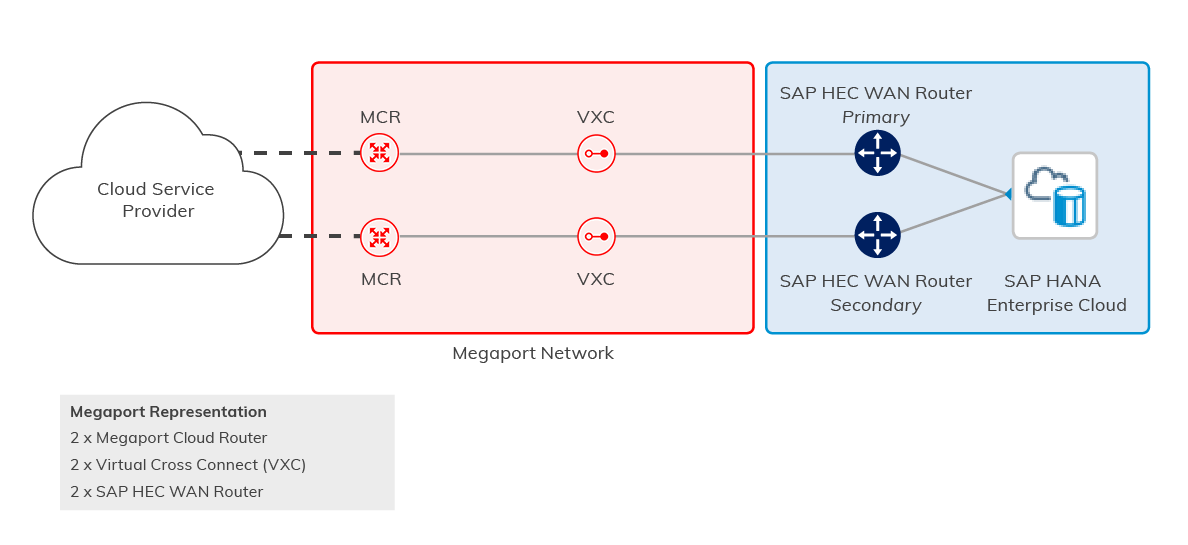
Mit einer Zusammenschaltung können Sie mit Megaport weitere Cloud Service Provider erreichen, darunter Amazon Web Services, Microsoft Azure, Google Cloud Platform und andere.
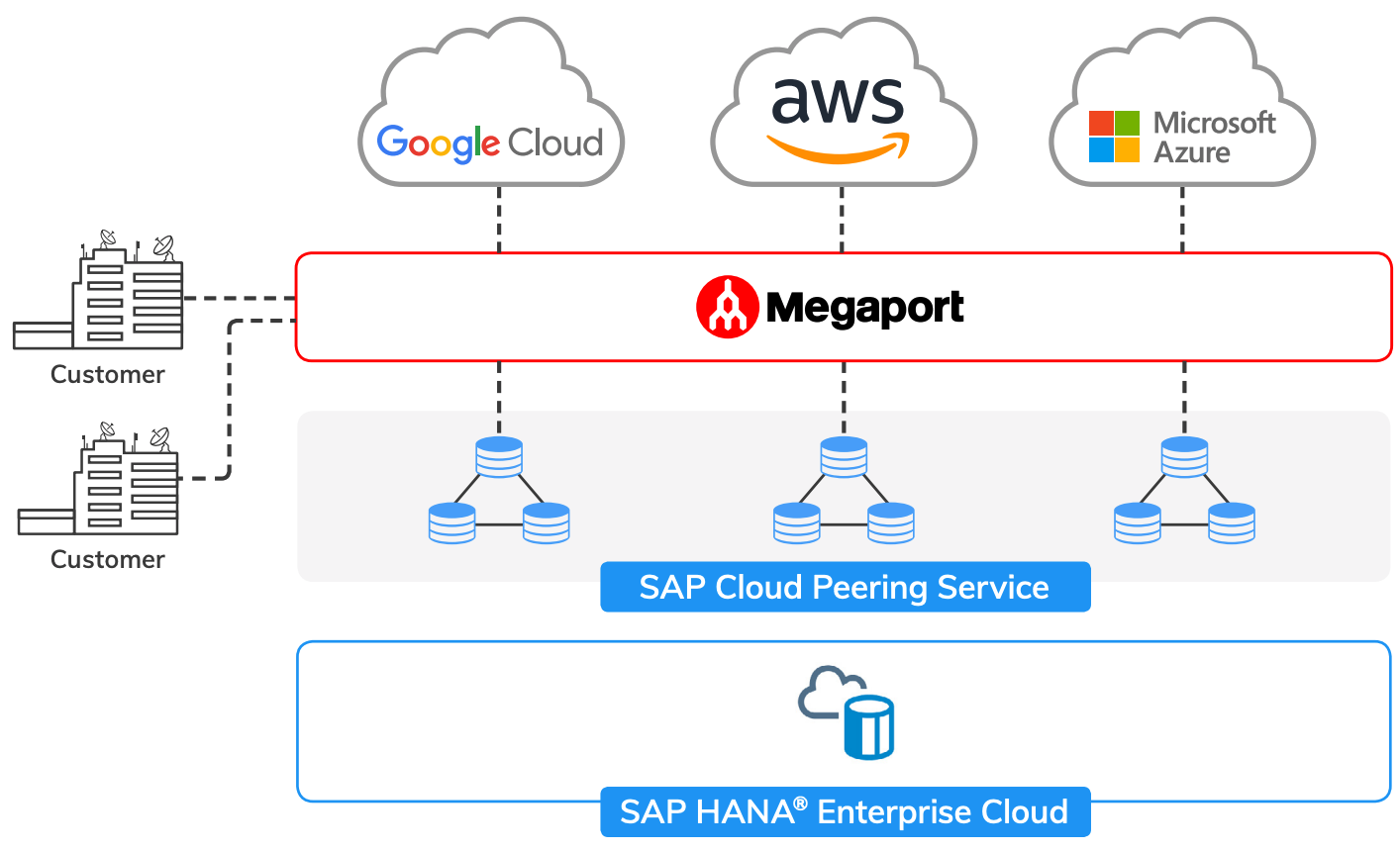
Funktionsweise des SAP Cloud Peering-Dienstes
SAP besteht aus einer physischen Netzwerkverbindung an zahlreichen SAP-PoPs (Point of Presence) auf der ganzen Welt. Diese PoPs befinden sich in Einrichtungen, die von zusammengeführten Rechenzentren betrieben werden, in denen Megaport aktiviert ist.
Physische Glasfaserverbindungen (NNIs) an jedem Standort zwischen Megaport und SAP werden auf SAP HEC WAN-Routern (mindestens zwei) eingerichtet. Diese physischen Verbindungen zwischen SAP und Megaport werden aufrechterhalten.
Das Herstellen der Verbindung von einem Cloud Service Provider zum SAP Cloud Peering-Dienst über das Megaport Portal erfolgt in den folgenden allgemeinen Schritten:
-
Bestellen Sie Megaport Cloud Router an Standorten Ihrer Wahl.
Für Ausfallsicherheit sind zwei MCRs erforderlich. -
Bestellen Sie VXCs zu SAP in Schritten von 100 Mbit/s bis zu insgesamt 2 Gbit/s.
Ein VXC zu SAP Cloud Peering wird als Layer 3-Dienst zwischen SAP und dem MCR eingerichtet. Für Ausfallsicherheit muss auf jedem MCR ein VXC bereitgestellt werden. Geschwindigkeiten größer als 2 Gbit/s sind auf Anfrage erhältlich. -
Stellen Sie einen VXC von jedem MCR zu dem von Ihnen gewählten Cloud Service Provider bereit. Detaillierte Anweisungen für jeden CSP finden Sie unter Cloud Connectivity > MCR.
Verfügbarkeit
SAP Cloud Peering ist an den folgenden Standorten verfügbar:
-
Asien-Pazifik-Raum
- Sydney, Australien Equinix SY3
-
Europa
- Frankfurt/Main, Deutschland Equinix FR5
-
Nordamerika
-
Ashburn, USA Digital Realty ASH1
-
Sterling, USA Cyxtera DC 1/2/3
-
Santa Clara, USA vXchange
-
Verbinden Sie sich mit mehreren Regionen von einem einzigen Verbindungspunkt aus (wodurch Sie multiregionale Redundanz zu einem Bruchteil der Kosten erhalten).
Weitere Informationen dazu finden Sie unter Verfügbarkeit von SAP Cloud Peering pro Standort.
Einrichten des SAP Cloud Peering-Dienstes
Das Einrichten von SAP Cloud Peering erfordert zwei Schritte: Öffnen Sie zunächst ein Ticket bei SAP, um den SAP Cloud Peering-Dienst und Ihre Konfiguration einzurichten. Erstellen Sie als zweites eine Verbindung von Megaport zu SAP.
So richten Sie SAP Cloud Peering mit SAP ein
- Kontaktieren Sie Ihren SAP-Kundenbetreuer oder Cloud Advisory Architect, und schließen Sie eine HEC-Vereinbarung ab, die SAP Cloud Peering-Dienste abdeckt.
- Öffnen Sie ein SPC-Ticket, und geben Sie die folgenden Konfigurationsdetails an.
| Erforderliche Informationen | Details | |
|---|---|---|
| Kunde | HEC-Kundenname und CID | |
| Anbieter | Megaport | |
| Standort | Sydney, Frankfurt, Sterling, Ashburn oder Santa Clara | |
| Lösung | HEC | |
| Bandbreite | 100 Mbit/s bis zu 2 Gbit/s | |
| Kundenkontakt | Kontaktdaten | |
| 2 BGP-Peering-Netzwerke | 10.11.12.0/30, 10.11.12.4/30 oder ähnlich | |
| Kundenseitige IP1 und SAP-seitige IP1 | 10.11.12.1/30 und 10.11.12.2/30 oder ähnlich | |
| Kundenseitige IP2 und SAP-seitige IP2 | 10.11.12.5/30 und 10.11.12.6/30 oder ähnlich | |
| MD5 Secret für BGP | < md5-hash-key > | |
| ASN der Kunden-BGP-Seite | Beispiel: 65200 ist HEC01 | |
| Kundenseitige Peering-ASN | Öffentliche oder private ASN | |
| SAP-seitige Peering-ASN | Öffentliche oder private ASN |
Wenn die Konfiguration erfolgt ist, stellt SAP einen eindeutigen Megaport-Dienstschlüssel für beide Cloud-Peering-Standortschnittstellen zur Verfügung: einen Schlüssel für die primäre und einen Schlüssel für die sekundäre Schnittstelle.
So richten Sie SAP Cloud Peering mit Megaport ein
- Melden Sie sich am Megaport Portal an. Wenn Sie noch keinen MCR haben, erstellen Sie einen gemäß den Verfahren unter Erstellen eines MCR. Für Ausfallsicherheit sind zwei MCRs erforderlich.
- Fügen Sie eine VXC-Verbindung für den MCR hinzu.
Wenn dies die erste Verbindung für den Port oder MCR ist, klicken Sie auf die SAP-Kachel. Die Kachel ist mit der Konfigurationsseite verknüpft. Klicken Sie alternativ auf +Connection (Neue Verbindung) und anschließend auf „Cloud“ und dann auf SAP als Anbieter. -
Geben Sie den von SAP bereitgestellten Dienstschlüssel ein, und klicken Sie auf Next (Weiter).
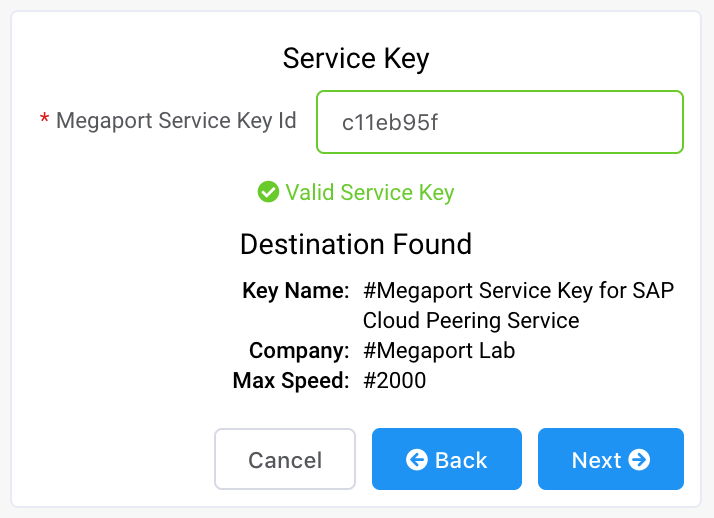
-
Geben Sie die folgenden Verbindungsdetails an:
-
Connection Name (Name der Verbindung) – Der Name der VXC-Verbindung zur Anzeige im Megaport Portal.
-
Service Level Reference (Service-Level-Referenz) (optional) – Geben Sie für den VXC eine eindeutige Identifikationsnummer an, die für Abrechnungszwecke verwendet werden soll, z. B. eine Kostenstellennummer oder eine eindeutige Kunden-ID. Die Nummer der Service-Level-Referenz erscheint für jeden Dienst im Abschnitt „Product“ (Produkt) der Rechnung. Sie können dieses Feld auch für einen bestehenden Dienst bearbeiten.
Hinweis
Von Partnern verwaltete Konten können ein Partnerangebot auf einen Dienst anwenden. Einzelheiten finden Sie unter Verknüpfen eines Angebots mit einem Dienst.
-
Rate Limit (Übertragungsratenlimit) – Dieser Wert wird automatisch basierend auf der Übertragungsrate ausgefüllt. die mit dem Dienstschlüssel definiert ist.
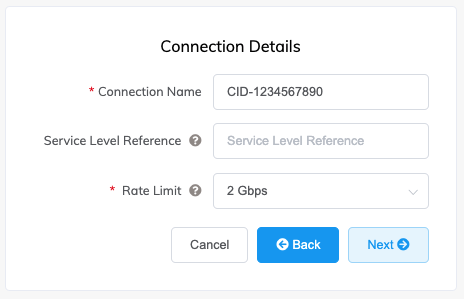
-
-
Klicken Sie auf Next (Weiter).
Die Seite MCR-Verbindungsdetails wird angezeigt, auf der Sie die Peering-Sitzung zwischen dem MCR und dem SAP-HEC-WAN-Router basierend auf den Konfigurationsdetails im SPC-Ticket einrichten können. -
Geben Sie Ihre lokale IP-Adresse ein.
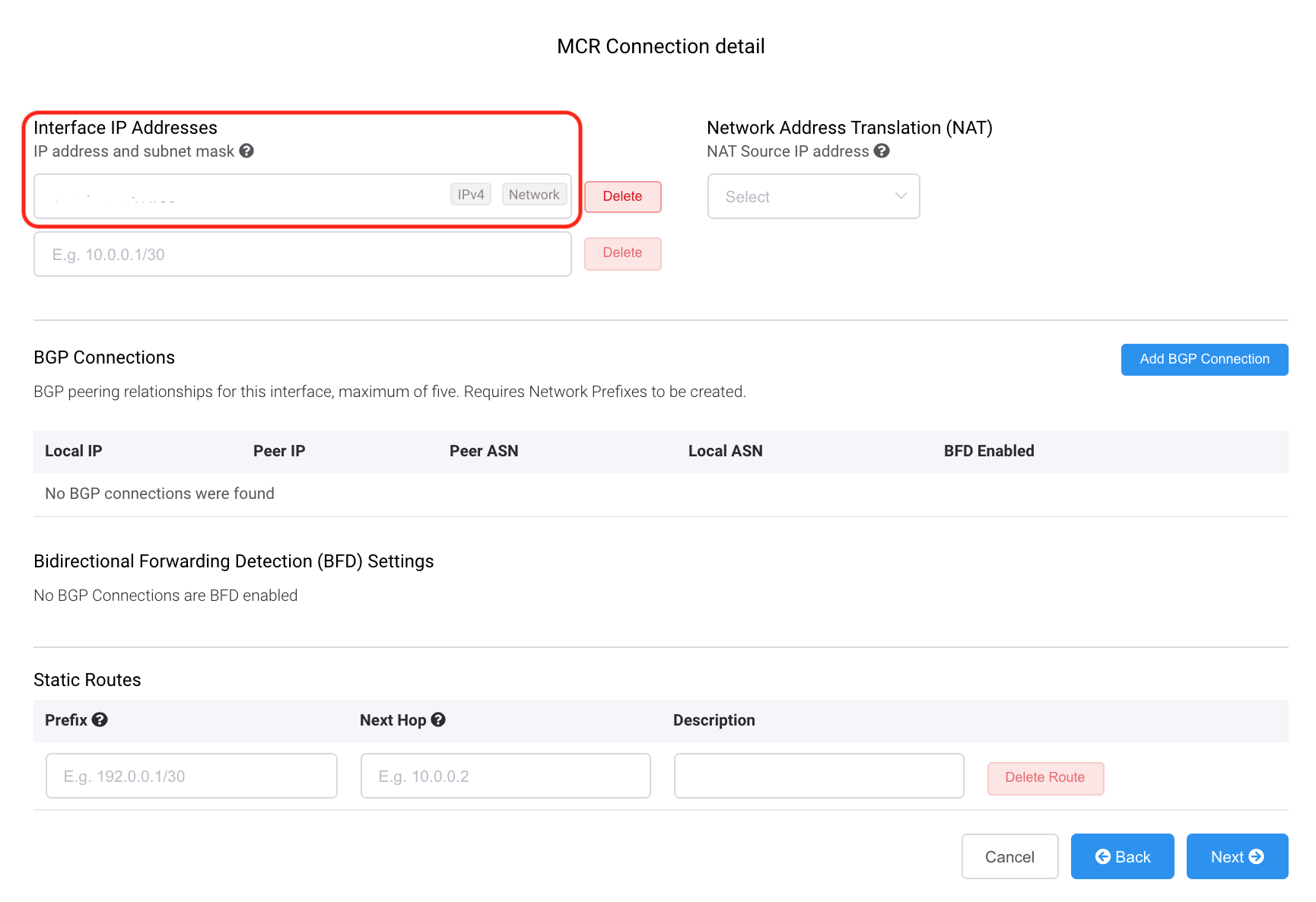
-
Klicken Sie auf Add BGP Connection (BGP-Verbindung hinzufügen).
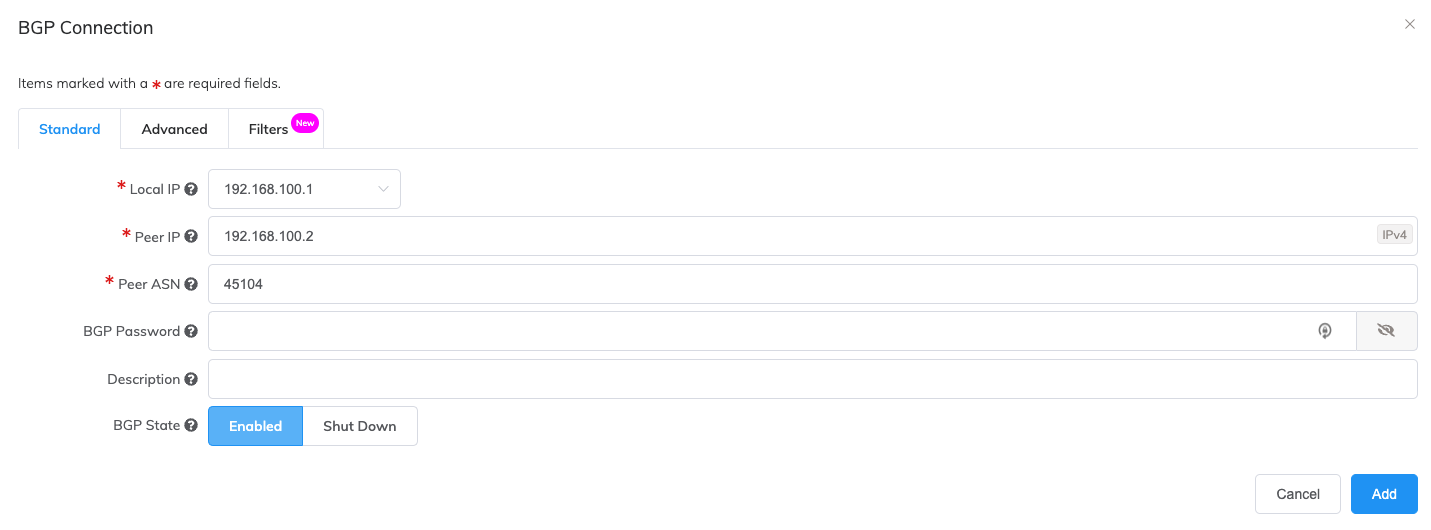
-
Geben Sie die folgenden Verbindungsdetails an:
-
Local IP (Lokale IP) – Wählen Sie in der Dropdown-Liste die dem MCR zugewiesene IP-Adresse aus.
-
Peer IP (Peer-IP) – Geben Sie die zweite verfügbare IP-Adresse an, die vom Kunden zugewiesen wurde.
-
Peer ASN (Peer-ASN) – Geben Sie die von SAP zugewiesene Peer Autonomous System Number (ASN) ein. Beispiel: HEC01 ist 65200.
-
BGP Password (BGP-Passwort) – Geben Sie optional einen gemeinsamen Schlüssel zur Authentifizierung des BGP-Peers an. Sie müssen diesen Schlüssel verwenden, wenn Sie Ihre BGP-Peer-Gruppe in der SAP-Konsole konfigurieren. Die Länge des gemeinsamen Schlüssels liegt zwischen 1 und 25 Zeichen. Der Schlüssel kann jedes der folgenden Zeichen enthalten:
a–z A–Z 0–9 ! @ # ? . $ % ^ & * + = -Tipp
Klicken Sie auf das Augensymbol, um das Kennwort während der Eingabe zu sehen. Die Ansicht bleibt bestehen, bis Sie erneut auf das Augensymbol klicken, um das Kennwort auszublenden.
-
Description (Beschreibung) – Geben Sie optional eine Beschreibung für die Verbindung ein.
-
BGP State (BGP-Status) – Schließt die Verbindung, ohne sie zu entfernen. Die Anfangseinstellung wird von der Einstellung am A-Ende des MCR übernommen. Das Aktivieren oder Deaktivieren des BGP-Status hat keine Auswirkungen auf bestehende BGP-Sitzungen. Der BGP-Status betrifft nur neue VXCs. Diese Einstellung überschreibt den MCR-Status für eine einzelne Verbindung.
-
-
Klicken Sie auf Add (Hinzufügen).
-
Klicken Sie auf Next (Weiter).
- Fahren Sie mit dem Bestellvorgang fort.
- Wiederholen Sie diese Schritte für die Bereitstellung der sekundären SAP Cloud Peering-Schnittstelle auf einem zweiten MCR bereitzustellen. Der sekundäre MCR muss sich an einem anderen Standort befinden als der primäre MCR.
Ausfallsicherheit gegenüber SAP
Standardmäßig stellt SAP eine primäre und eine sekundäre Schnittstelle zur Verfügung. Für maximale Ausfallsicherheit empfehlen wir die Bereitstellung von zwei Megaport-MCRs in separate Rechenzentren. Die VXCs von Megaport entsprechen den beiden SAP-WAN-Routerverbindungen.
Aktualisieren der Bandbreite des Dienstes
Sie definieren Ihre VXC-Geschwindigkeiten zum Zeitpunkt des Abschlusses Ihrer Vereinbarung mit SAP. Wenn Sie die Geschwindigkeit ändern müssen, arbeiten Sie mit Ihrem SAP-Kundenbetreuer zusammen, um Ihre neue Geschwindigkeit zu definieren und dann die VXC-Konfiguration im Megaport Portal mit der neuen Geschwindigkeit zu aktualisieren.
Geschwindigkeitsänderungen bedürfen der Genehmigung durch SAP. SAP akzeptiert oder verwirft eingehende Geschwindigkeitsänderungsanfragen auf der Grundlage der vertraglichen Vereinbarung. Geschwindigkeitsänderungen haben keinen Einfluss auf den Netzwerkdatenverkehr.
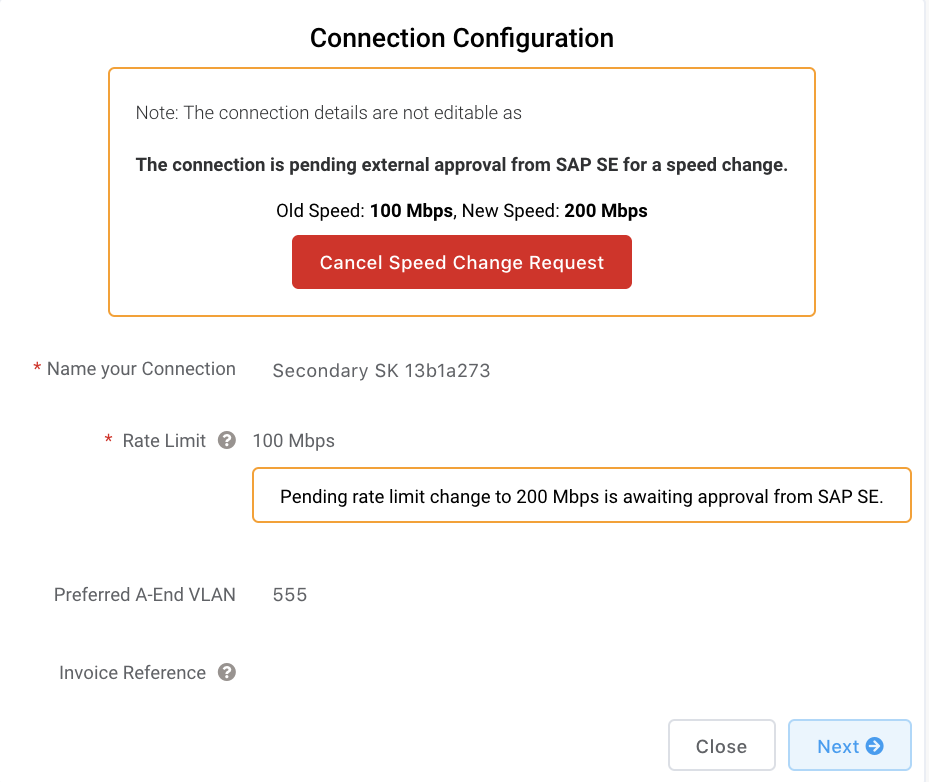
Häufig gestellte Fragen zu SAP (FAQs)
Bietet SAP HANA Enterprise Cloud BYOIP?
Ja, mit SAP HANA Enterprise Cloud können Sie Ihre eigene IP-Adresse mitbringen.
Was ist, wenn ich mich nicht innerhalb einer SAP-Cloud-Peering-fähigen Einrichtung befinde?
Sie müssen sich nicht in der gleichen Einrichtung wie SAP befinden. Sie können einen VXC zum nächstgelegenen SAP-Standort Ihrer Wahl einrichten. Jeder VXC wird über das redundante Megaport-Netzwerk zu SAP übertragen.
Sind meine Bandbreitengeschwindigkeiten eingestellt?
Ja, Sie legen Ihre Geschwindigkeiten fest, wenn Sie Ihre Vereinbarung mit SAP unterzeichnen. Die Geschwindigkeiten werden von 100 Mbit/s bis 2 Gbit/s in Schritten von 100 Mbit/s festgelegt (Geschwindigkeiten größer als 2 Gbit/s sind auf Anfrage erhältlich).
Unterstützt SAP öffentliche oder private ASNs?
SAP unterstützt sowohl private als auch öffentliche ASNs.